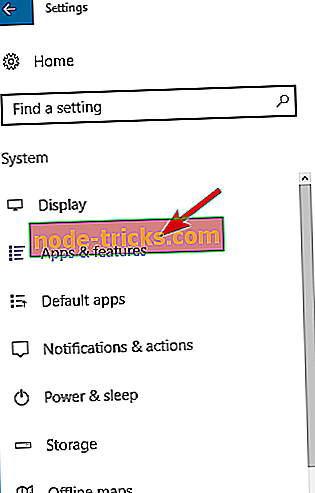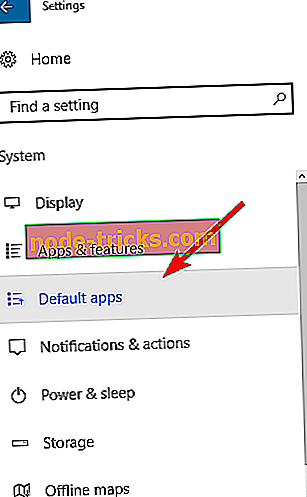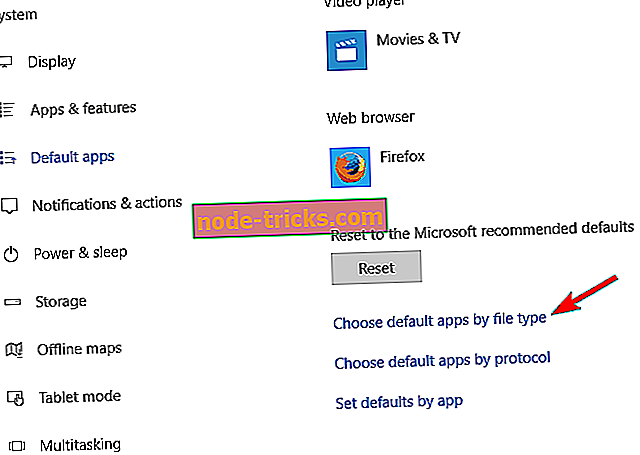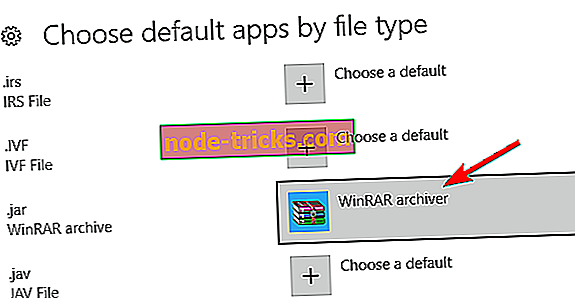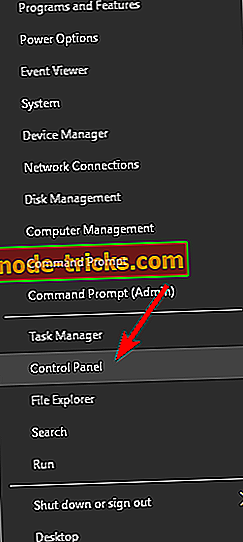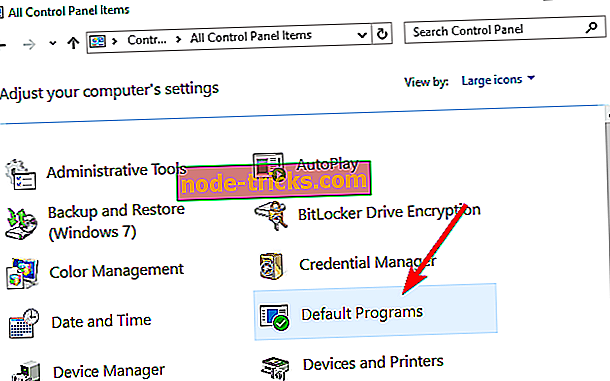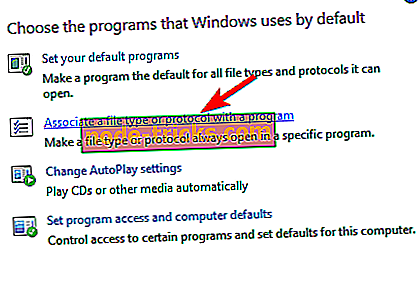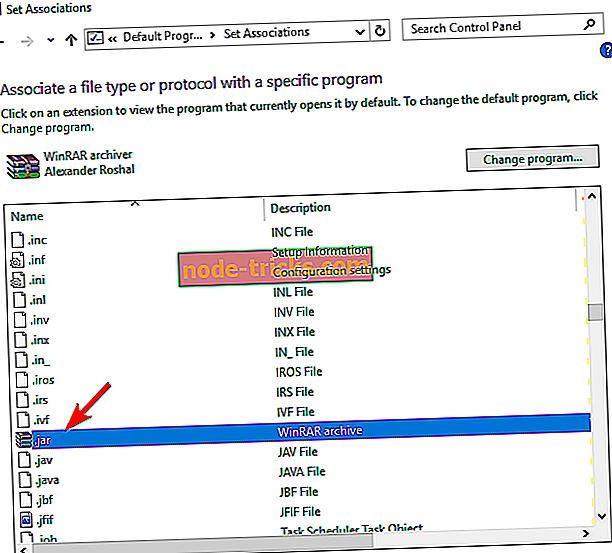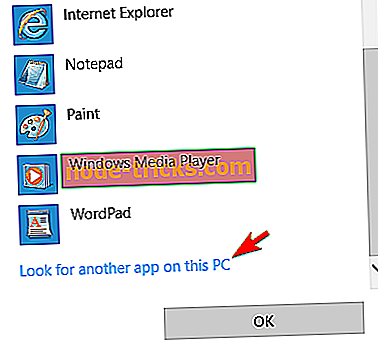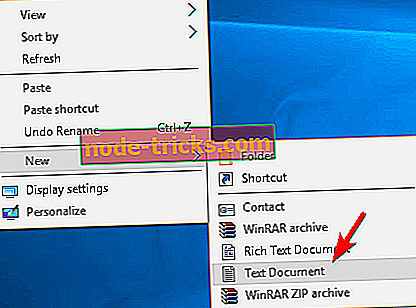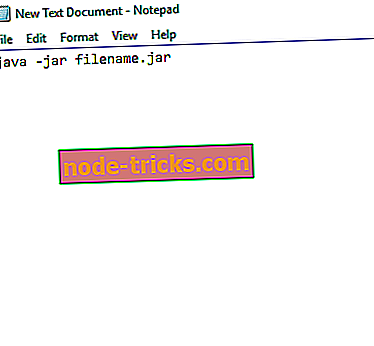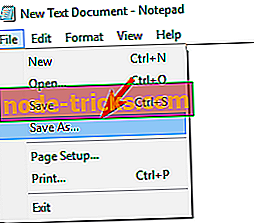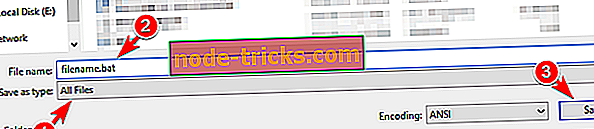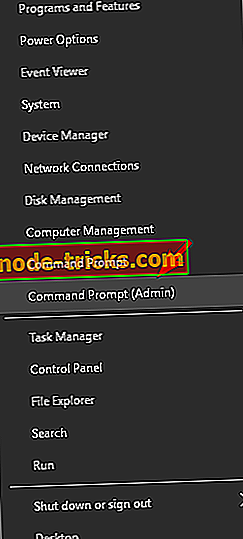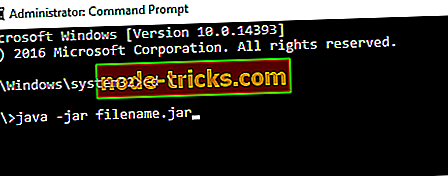Jar datoteke se ne otvaraju u sustavu Windows 10 [Fix]
Mnoge web-lokacije koriste Javu kako bi vam pružile određene funkcije. Osim web-mjesta, Java i Java aplikacije mogu se izvoditi i na računalu na lokalnoj razini. Java programi spremaju se kao jar datoteke, ali mnogi korisnici izvješćuju da se jar datoteke ne otvaraju u sustavu Windows 10. Iako to može biti veliki problem, ali postoji način da se to popravi!
Jar datoteke koje se ne otvaraju u sustavu Windows 10 - kako to možemo popraviti?
Fix - Jar datoteke koje ne otvaraju Windows 10
1. rješenje - Ponovna instalacija ili ažuriranje Java Runtime Environment
Ako ne možete pokrenuti jar datoteke na računalu sa sustavom Windows 10, možda ćete morati ponovo instalirati Java Runtime Environment. Da biste to učinili, slijedite ove korake:
- Pritisnite tipku Windows + I da biste otvorili aplikaciju Postavke.
- Kada se otvori aplikacija Postavke, idite na odjeljak Sustav . Sada odaberite Apps & features iz lijevog okna.
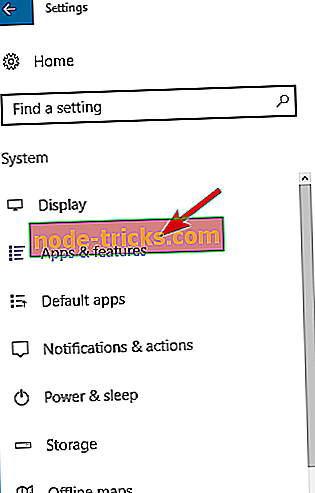
- Pronađite Java s popisa i odaberite opciju Deinstaliraj .
Nakon toga, idite na Java web-mjesto i preuzmite najnoviju verziju softvera. Nakon instalacije provjerite je li problem riješen. Imajte na umu da nije obavezno ukloniti prethodnu Java instalaciju, tako da možete preskočiti taj korak i instalirati najnoviju verziju na vrhu.
Java će također automatski provjeriti ima li ažuriranja i ako su dostupna ažuriranja, dobit ćete obavijest. Da biste ažurirali Javu, jednostavno kliknite obavijest i odaberite opciju Ažuriraj . Sada slijedite upute da biste dovršili ažuriranje.
Preuzmite ovaj alat koji preporučujemo
Možete otvoriti .jar datoteke i druge stotine različitih formata s jednom aplikacijom. FileViewer Plus 3 je univerzalni preglednik datoteka za Windows koji može otvoriti i prikazati preko 300 različitih vrsta datoteka. Također možete uređivati tekstualne i slikovne datoteke. Preuzmite ga besplatno s službene web stranice ili ga kupite po pristupačnoj cijeni.
- Preuzmite sada FileViewer Plus 3
2. rješenje - Postavljanje pridruživanja datoteci
Jar datoteke ne mogu se izvoditi na računalu ako nemate odgovarajuće veze. Na primjer, jar datoteke mogu biti povezane s drugim aplikacijama ili im može nedostajati datoteka u potpunosti.
Ako je situacija posljednja, nećete moći pokrenuti jar datoteke na računalu. Međutim, taj problem možete jednostavno riješiti promjenom pridruživanja datoteka za jar datoteke. Da biste to učinili, slijedite ove korake:
- Otvorite aplikaciju Postavke . Dođite do sustava> Zadane aplikacije .
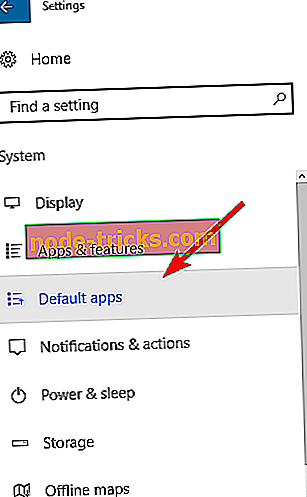
- Pomičite se do kraja i odaberite Odaberi zadane aplikacije prema vrsti datoteke .
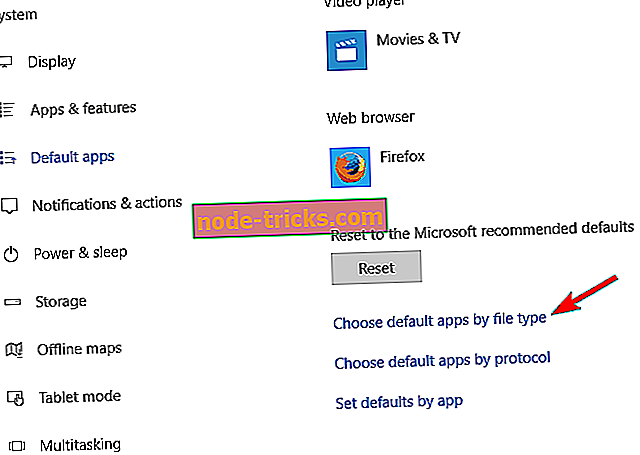
- Pronađite vrstu datoteke .jar i odaberite zadanu aplikaciju.
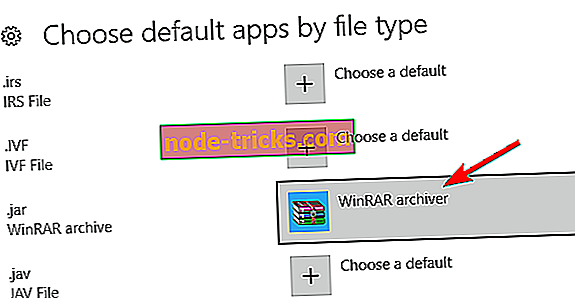
Ova metoda nudi ograničene mogućnosti i možete odabrati samo aplikacije prepoznate u sustavu Windows 10. Srećom, postoji još jedna metoda koju možete isprobati. Da biste promijenili asocijacije datoteka, učinite sljedeće:
- Pritisnite tipku Windows + X da biste otvorili izbornik Win + X i na popisu odaberite Upravljačka ploča .
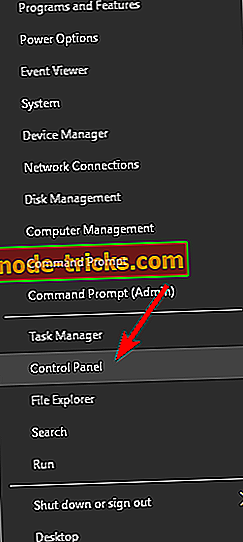
- Kada se pokrene upravljačka ploča, odaberite Zadani programi .
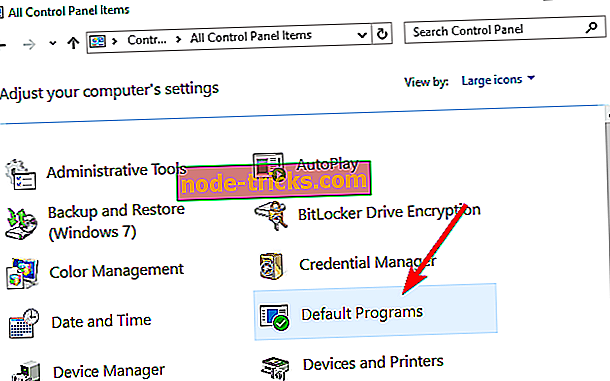
- Kliknite na Pridruži vrstu datoteke ili protokol s programom .
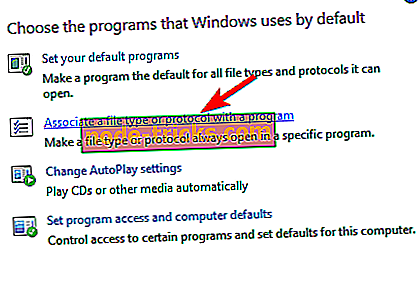
- Pronađite datoteku .jar na popisu i dvaput kliknite na nju.
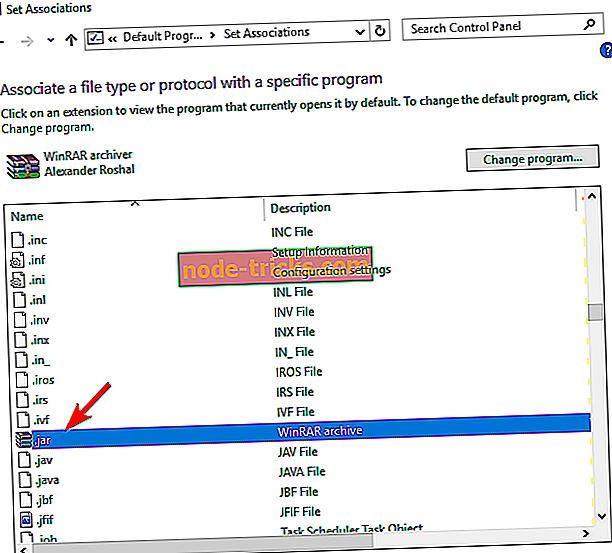
- Pojavit će se popis predloženih aplikacija. Kliknite Više aplikacija .

- Pomaknite se do kraja i odaberite Potraži drugu aplikaciju na ovom računalu .
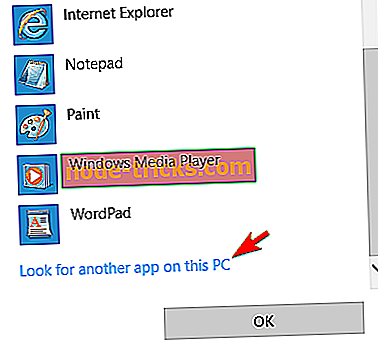
- Pronađite datoteku javaw.exe . Prema zadanim postavkama program bi se trebao nalaziti u mapi Program Files. Odaberite program i odaberite ga kao zadano za .jar datoteke.
- Izborno: neki korisnici preporučuju promjenu parametara javaw.exe . Da biste to učinili, jednostavno pronađite datoteku i stvorite njezin prečac. Desnom tipkom miša kliknite na nju i idite na Svojstva . Sada pronađite ciljnu datoteku i dodajte -jar "% 1"% . Svakako odaberite ovaj novo stvoreni prečac u koraku 7 .
Također možete promijeniti pridruživanje datoteke desnim klikom na datoteku jar i odabirom Otvori s> Odabir druge aplikacije . Nakon toga slijedite korake od 5 do 8 iz gore navedenog.

Rješenje 3 - Koristite Jarfix
Ako ne možete otvoriti jar datoteke u sustavu Windows 10, možda ćete moći riješiti problem pomoću programa Jarfix. Kao što je već spomenuto, ove vrste problema mogu nastati zbog asocijacije datoteka, ali ih lako možete popraviti pomoću ove jednostavne aplikacije. Da biste to učinili, slijedite ove korake:
- Preuzmite Jarfix.
- Pokrenite aplikaciju i slijedite upute na zaslonu. Imajte na umu da ovu aplikaciju morate pokrenuti kao administrator da bi ispravno funkcionirala.
Nakon korištenja ove aplikacije, trebali biste moći pokrenuti jar datoteke na Windows 10 bez ikakvih problema.
4. rješenje - Stvorite .bat datoteku
Prema korisnicima, možete pokrenuti jar datoteke na Windows 10 koristeći ovu jednostavnu zaobilaznicu. Ovo rješenje zahtijeva da stvorite .bat datoteku i koristite je svaki put kada želite pokrenuti određenu jar datoteku. Proces je prilično jednostavan i možete to učiniti slijedeći ove korake:
- Pronađite svoju jar datoteku. U istoj mapi stvorite novu datoteku Notepad . Da biste to učinili, desnom tipkom miša kliknite prazan prostor u imeniku i odaberite New> Text Document .
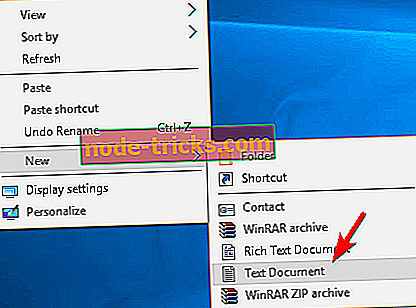
- Kada se Notepad otvori, unesite java -jar filename.jar . Svakako zamijenite filename.jar stvarnim nazivom datoteke.
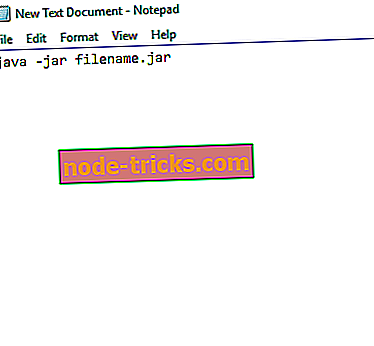
- Dođite do datoteke> Spremi kao .
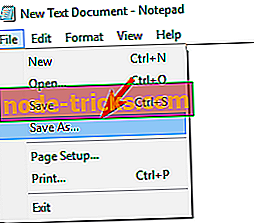
- Postavite Spremi kao vrstu u Sve datoteke . Sada unesite željeno ime za datoteku. Imajte na umu da morate imati .bat kao proširenje ili rješenje neće funkcionirati. Spremite datoteku na isto mjesto na kojem se nalazi datoteka jar-a.
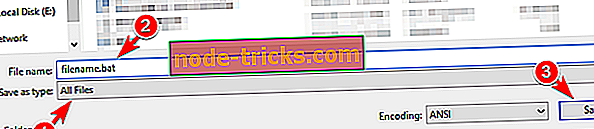
Nakon toga pronađite svoju .bat datoteku i dvaput kliknite na nju. Vaša datoteka jar sada će se otvoriti. Imajte na umu da ovaj postupak morate ponoviti za svaku datoteku jar-a koju želite pokrenuti na računalu. Osim toga, obavezno spremite .bat datoteku na isto mjesto kao i datoteku jar.
5. rješenje - premjestite jar datoteku u korijenski direktorij i pokrenite je pomoću naredbenog retka
Prema korisnicima, Jar datoteke možete pokrenuti na Windows 10 jednostavno pomoću naredbenog retka. Da biste to učinili, pronađite jar datoteku i premjestite je u korijenski direktorij kao što je npr. C. Nakon toga morate slijediti ove korake:
- Pritisnite tipku Windows + X i odaberite Command Prompt (Admin) iz izbornika.
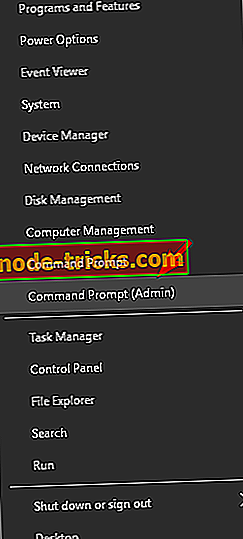
- Kada se otvori naredbeni redak, unesite sljedeće naredbe:
- cd
- java -jar filename.jar
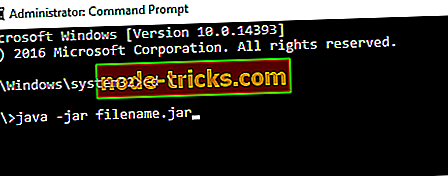
Nakon što to učinite, vaš jar datoteku treba otvoriti bez ikakvih problema. Imajte na umu da ne morate premjestiti jar datoteku u korijenski direktorij, ali tako možete brže pristupiti datoteci. Ako odlučite da ne premjestite datoteku, trebate koristiti naredbu cd za navigaciju do direktorija u kojem se nalazi datoteka jar.
Alternativno, možete unijeti java -jar nakon koje slijedi put do jar datoteke. Ovo nije najbolje rješenje, ali to je solidno rješenje, pa ga slobodno isprobajte.
Rješenje 6 - Koristite JAR Runner
Još jedna freeware aplikacija koja vam može pomoći otvoriti jar datoteke na Windows 10 je JAR Runner. Jednostavno preuzmite i instalirajte ovaj alat i povucite i ispustite jar datoteku u JAR Runner .exe datoteku. Osim toga, možete odabrati i otvaranje jar datoteka s JAR Runnerom. Ovo je jednostavna i besplatna aplikacija, stoga svakako preuzmite JAR Runner.
7. rješenje - Provjerite je li vaše proširenje ispravno
Ako ne možete otvoriti datoteku jar koju ste preuzeli, morate provjeriti njeno proširenje. Neki web-preglednici možda neće ispravno spremiti jar datoteke, tako da morate provjeriti njihovo proširenje. Da biste to učinili, slijedite ove korake:
- Locirajte problematičnu jar datoteku u File Exploreru.
- Idite na izbornik Prikaz i provjerite Proširenja naziva datoteke .

- Sada provjerite ima li jar datoteka na kraju završetka .jar . Ako ne, preimenujte datoteku i promijenite proširenje na .jar .
- Nakon toga pokušajte ponovno pokrenuti datoteku.
Ako se problem nastavi, provjerite preglednik. Ponekad može pogrešno preuzeti jar datoteke i može uzrokovati pojavu ovog problema. Da biste to popravili, svakako upotrijebite drugi preglednik da biste preuzeli datoteku i provjerili je li to riješilo problem.
Jar datoteke koje se ne otvaraju u sustavu Windows 10 mogu biti veliki problem, osobito ako često koristite Java aplikacije. Međutim, trebali biste moći riješiti problem jednostavnim korištenjem jednog od naših rješenja! Javite nam ako je jedan od njih radio za vas u komentarima ispod!